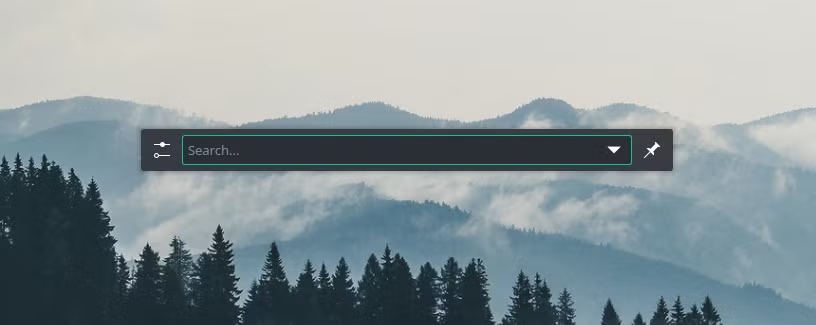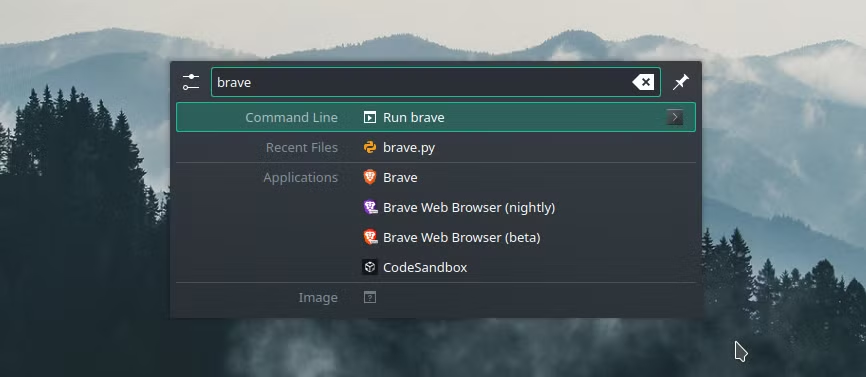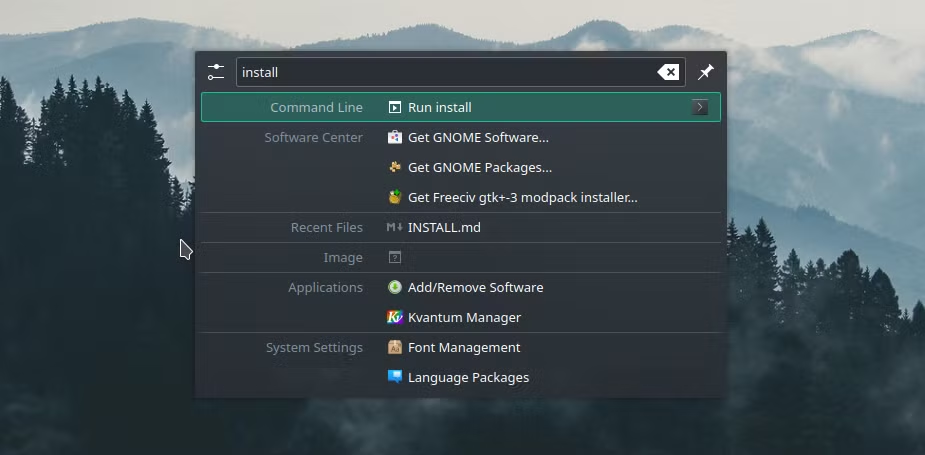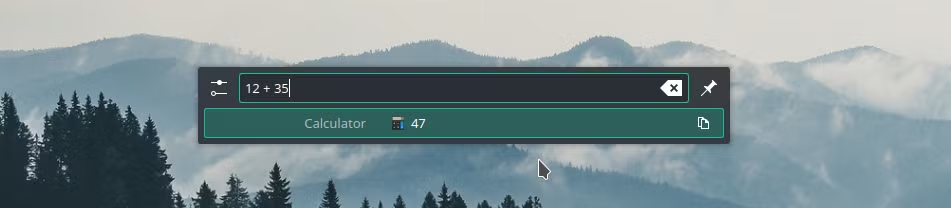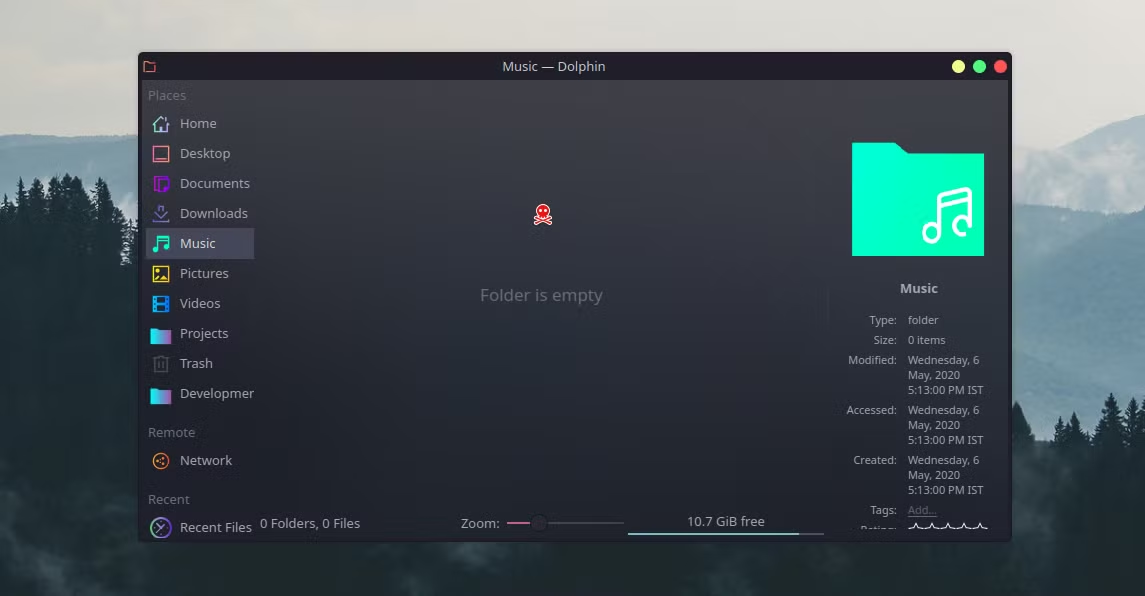为什么 Alt+F2 是终极 Linux 键盘快捷键
以下是为什么 Alt+F2 是必须了解的 Linux 键盘快捷键、它的用途以及它将如何帮助您更快地执行任务。
您是否知道 Linux 键盘快捷键可以让您快速访问所有软件和一些有用的命令?它就像一个便携式命令行,并且可能已经内置到您使用的 Linux 发行版中。只需同时按 Alt 和 F2,您就会明白我在说什么。
大多数长期的 Linux 用户可能已经熟悉 Linux 键盘快捷键,但新的 Linux 用户可能还没有发现这个简单的快捷键。嗯,他们应该这样做,因为一旦你开始使用它,你就会想知道没有它你是如何生活的。
这个快捷方式有什么特别之处?
Alt + F2 键盘组合对于 Linux 用户来说是不可或缺的。无论您是想强制退出挂起的应用程序、快速启动您最喜欢的程序,还是执行您能想到的任何其他任务,Alt + F2 都可以帮助您轻松完成任务。给你的任务。
默认情况下,此键盘快捷键适用于所有使用 GNOME、KDE 或 Xfce 桌面环境的 Linux 发行版。不确定这意味着什么?不用担心,因为您可能正在使用其中之一。
我们已经在您可能不知道的 Ubuntu 键盘快捷键上简单地突出显示了此快捷键。让我们详细看看这个快捷方式可以做什么。
Alt + F2 快捷键的实际用途
当您按键盘上的 Alt 和 F2 时,您会看到一个不起眼的窗口。
根据您的 Linux 发行版,它可能看起来略有不同。但有一件事是肯定的:开始输入程序名称,您很快就会看到结果。
使用此键盘快捷键启动程序需要您知道它们的命令名称,但这通常相当明显,因为大多数命令都是其应用程序名称的变体或完全匹配。只需键入程序名称,大多数情况下不使用大写字母。
如上所示,方便的自动完成功能将帮助您列出与您已输入的字母相关的程序列表。这可以使某些命令的输入变得非常快;例如,输入 brave,所有已安装版本的 Brave 浏览器都会出现。
您可以通过这种方式启动任何程序;您只需要知道该特定程序的命令即可。除了打开程序之外,您还可以执行数学计算、从软件中心安装应用程序、搜索计算机上的文件和文件夹等等,具体取决于您运行的 Linux 发行版。
使用此快捷方式启动程序一段时间后,您很快就会发现与从应用程序菜单手动查找并打开程序相比,它的速度有多快。除了启动程序之外,您甚至可以使用此快捷方式执行其他任务。
一些很棒的命令可以尝试
是的,您还可以使用 Alt + F2 执行更多操作。例如,如果您想终止某个程序,请尝试输入xkill。该命令将为您提供一个光标,您可以通过单击它来强制退出任何程序,当某个软件挂在您身上时,这是完美的选择。
或者,您可以尝试killall命令。键入 killall,后跟要终止的程序的名称,然后按 Enter。例如,要终止Dolphin文件浏览器,请输入killall dolphin,系统将强制关闭该程序。
享受卓有成效的 Linux 体验
Alt + F2 是一个很棒的 Linux 快捷键,也应该在 Windows 和 OS X 上实现。您还可以使用 Synapse 应用启动器或 GNOME Do,特别是如果您使用 Ubuntu。
当您想要快速启动软件时,可以使用此键盘快捷键。想要通过 Linux 提高工作效率吗? Linux 终端将与这个键盘快捷键完美融合。了解 Linux 终端的快捷键和组合键可以帮助您成为高级高级用户。